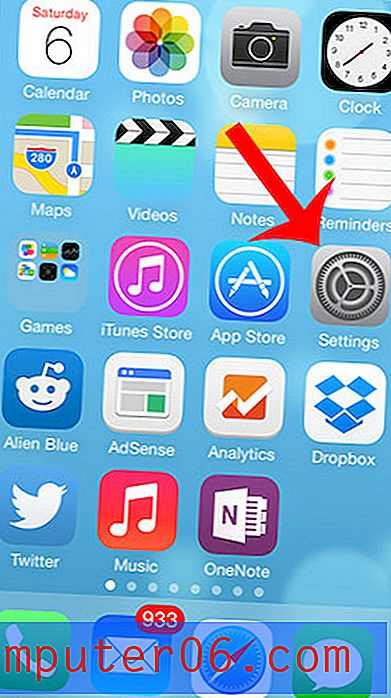Kā lietot Face ID, lai atbloķētu iPhone 11
Šīs rokasgrāmatas darbības parādīs, kā iPhone 11 ierīcē atrast iestatījumu, kas ļauj sejas ID izmantot ierīces atbloķēšanai. Mēs aptveram soļus raksta sākumā, pēc tam turpinām tālāk ar papildinformāciju un soļu attēliem.
- Atveriet lietotni Iestatījumi .
- Izvēlieties iespēju Face ID & Passcode .
- Ievadiet ierīces piekļuves kodu.
- Pieskarieties pogai, kas atrodas iPhone Unlock labajā pusē, lai to iespējotu.
Pirmoreiz iestatot savu iPhone 11, daļa no iestatīšanas procesa ir saistīta ar sejas attēla uzņemšanu. Tas ir nepieciešams, ja sejas ID vēlaties izmantot noteiktām ierīces darbībām, kas var ietvert arī tās atbloķēšanu.
Face ID aizstāj funkciju Touch ID, kas bija iPhone modeļos, ar pirkstu nospiedumu sensoru, un tas ir alternatīvs veids, kā veikt daudzas no tām pašām funkcijām, kuras iepriekš tika veiktas ar Touch ID. Bet, ja jūs nevarat izmantot Face ID, lai atbloķētu savu iPhone, tad mūsu apmācība zemāk parādīs, kā iespējot šo opciju.
Kā lietot Face ID iPhone atbloķēšanai
Šīs rokasgrāmatas darbības tika veiktas iPhone 11 operētājsistēmā iOS 13.1.2. Šajā rokasgrāmatā tiek pieņemts, ka jūs jau iepriekš ierīcē esat iestatījis Face ID. Ja nē, tad tas būs jādara izvēlnē Face ID & Passcode, uz kuru mēs pārvietosimies tālāk norādītajās darbībās.
1. darbība: pieskarieties ikonai Iestatījumi .

2. solis: ritiniet uz leju un izvēlieties iespēju Face ID & Passcode .
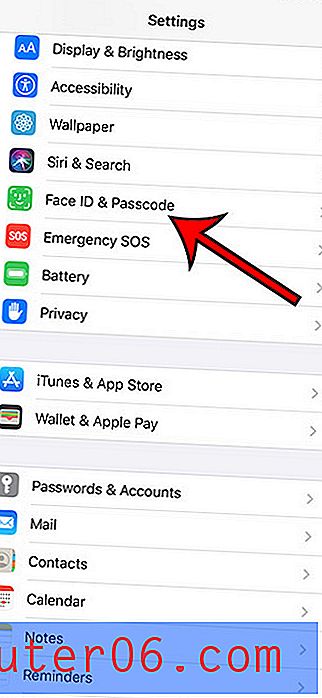
3. solis: ievadiet ierīces piekļuves kodu.
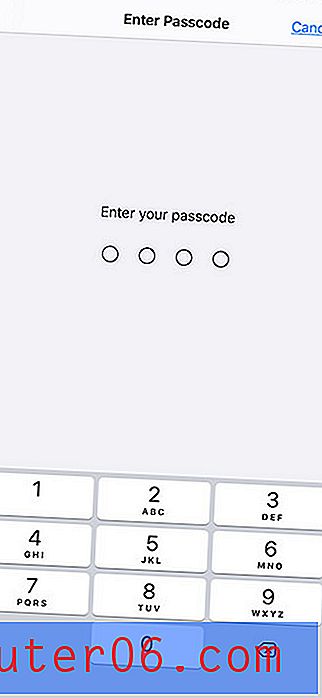
4. solis: pieskarieties pogai pa labi no iPhone atbloķēšanas .
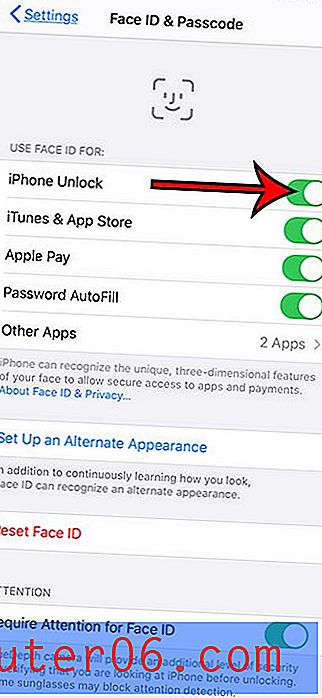
Kad esat bloķējis savu iPhone un vēlaties to atbloķēt, vienkārši novietojiet iPhone sejas priekšā un pēc tam velciet uz augšu no ekrāna apakšas.
IOS 13 atjauninājums ieviesa dažas jaunas funkcijas, tostarp tumšo režīmu. Uzziniet, kā apturēt jūsu iPhone automātisku pārslēgšanos starp gaišo un tumšo režīmu, ja vēlaties visu laiku izmantot vienu no šiem displeja režīmiem.